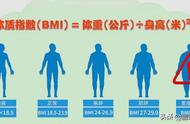如何要说EXCEL里哪个快捷键最强大,CTRL E当之无愧了,也许它不是使用频率最高的,但却是最智能,应用场景最多的一组快捷键,它可以通过我们的示例输入,智能分析规则,预测出我们想要的结果,返回我们的需要。有了它很多超级复杂的工作简单的不可思议。

下面我们来介绍几种常见的使用方法:
合并数据
在EXCEL表格里合并数据,按以前常规的做法要么是函数公式,要么用连接符一个单元格一个单元格的选择链接,在这里,我们只需要在第一个单元格内输入连接后的样式,甚至还能加上自己想要的格式,如下图所示,不仅将性别用括号括起来,还在每个内容的后面添加了空格,给出第一个示例后,选中示例及下方空白单元格,按下“CTRL E”,所有的数据都按样式合并在一起了。

提取数据
单元格内有大量的数据,我们只需要提取其中的一小部分,在第一个单元格内给出示例,如下图,只需要提取出括号里的性别,手动输入完第一个性别后,按下CTRL E键,批量提取出性别,这个功能也是非常好使的,比如可以用来批量提取身份证号码里的出生日期还可以转换成日期格式,等等,还有很多很多的实际运用需要你自己取发掘。

提取数据的时候也是可以自由添加格式的,如图所示,不仅提取出了原始数据里括号中的性别,还能添加横杠和后面的省份信息,但大家要主要,CTRL E提取出来的数据准确率可能不是百分比的准确的,如下方,提取出来的重庆因为比其他省份少一个字,提取出来的数据就稍微有点欠缺了,但能理解,毕竟有时候原始数据极端不规律的时候,从一个例子去感知,它也会有点糊涂的,需要你这个主人要善于检查和观察的。

重新排序
CTRL E不仅能合并和提取,还能帮我们重新排序呢!如表格里数据由好几项内容排列的,我们要调整下顺序,如果用原来传统的方法,数据量如果巨大的话,就好束手无策,但只要手动在第一个单元格内输入重新排序后的案例,这一列数据量巨大的数据也就几秒就能完成了,是不是很惊呆? 注意看,不光重新排序了,还修改了一个格式呢!

隐藏数字
你做的表格里,有没有遇到过部分数据不想让人看见的情况,如身份证号码、电话号码等等,我们要把它隐藏起来,使用CTRL E是不是也是完全满足了我们的需求呢?方法同上。

批量添加
表格数据前面或者后面,或者中间想批量添加相同文字时候,用CTRL E是不是也是特别的合适,在第一个单元格内输入示例,按下“CTRL E”,整列批量添加上同样的文字。

在数字的中间批量添加空格,添加横杠,等等,都可以用CTRL E。

混合文本计算
你平时有没有这样记流水的?如果想计算出一共花了多少钱,可不可以用CTRL E呢?当然也可以,在第一个单元格内提取出“数量*单价”,前面加一个符号“&”,如果按CTRL E提取出来的数据不准确,可以多填写几个比较有典型的例子告诉系统你的想法。批量提取出数量和单价后,打开替换窗口,将前面添加的“&”符号替换成“=”就把文本字符串变换成公式,计算出花掉的金额了。

CTRL E还有多种用法,需要我们在工作中多总结和发现。
爱学习的您,感谢您的关注和分享,赠人玫瑰,手留余香!
我是“和我学办公软件”,关注我,持续分享更多办公软件技巧,满满的干货。
,